I plugin permettono di estendere le funzionalità del tuo blog, di renderlo vicino alle tue esigenze e ai tuoi gusti.
Su Altervista puoi aggiungere tutti i plugin che vuoi al tuo blog WordPress, ma per evitare malfunzionamenti dovuti a difetti di programmazione del plugin stesso, incompatibilità con l’aggiornamento di WordPress in uso, o incompatibilità con il sistema di hosting, noi ti consigliamo di installare solo i plugin strettamente necessari.
In questa guida vediamo soprattutto come scaricare e attivare un plugin sul tuo sito Altervista.
Come cercare un plugin dal tuo blog WordPress
Puoi raggiungere la pagina per installare nuovi plugin dal box nella barra di sinistra della dashboard.
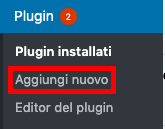
Se sei sulla pagina “Plugin” puoi cliccare su “Aggiungi nuovo” nella parte alta della pagina.
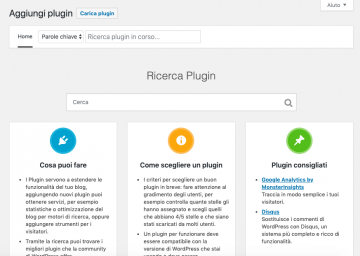
Puoi cercare un termine, un tag o l’autore di un plugin, selezionando dal menu a scomparsa e poi scrivere la parola chiave nel campo di ricerca.

Dopo aver effettuato la ricerca, utilizzando uno dei filtri disponibili, compare una lista di plugin, in base ai criteri di scelta impostati.
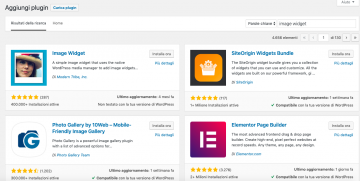
Per ciascun plugin è indicato: il nome, una valutazione generale dell’apprezzamento degli utenti, una descrizione (di solito in inglese), l’indicazione dell’ultimo aggiornamento e della compatibilità con la tua versione di WordPress.
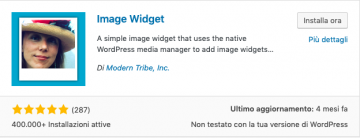
Cliccando su “Più dettagli” si apre un box che permette di saperne di più sul plugin, con screenshot, FAQ (domande frequenti) e procedimento per l’installazione.
Per procedere all’installazione da questo box basta cliccare su “Installa ora” che è ben evidenziato.
Attivare i plugin caricati
Finita l’installazione si può procedere con l’attivazione del plugin.
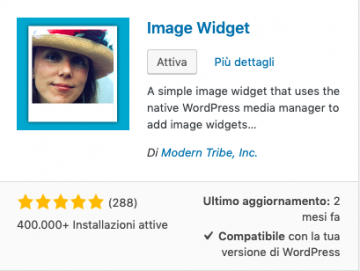
Oppure tornare alla pagina dei plugin se si vuole attivare, e quindi usare, il plugin in un secondo momento.

Plugin e widget
Per essere usati alcuni plugin richiedono un passaggio ulteriore: vanno attivati come widget.
Clicca “Widget” nel box “Aspetto” nella barra a sinistra della dashboard WordPress.
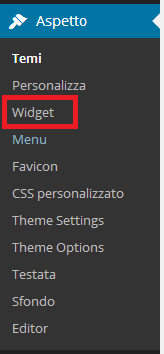
Raggiunta la pagina dei widget basta trovare il plugin desiderato e cliccare su “Aggiungi”.
(Graficamente i plugin già attivi sono distinti da quelli installati ma non attivi, di modo da rendere più semplice la gestione dei plugin anche a colpo d’occhio.)
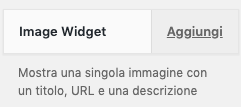
Scegli la posizione del widget e l’ordine di visualizzazione nel menù a tendina.
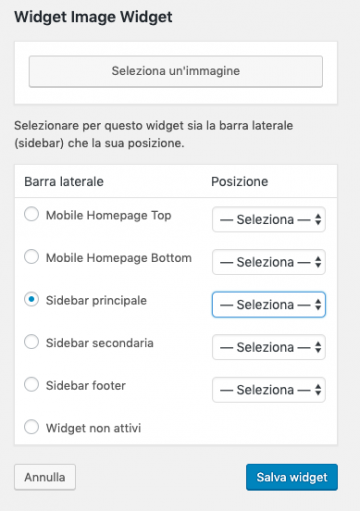
Vedi Widget, per saperne di più.
